Yksi odotetuimmista Windows 10 -version 1803 uusista ominaisuuksista, alias "Spring Creators Update", on Aikajana-ominaisuus. Ominaisuus on tehokkaampi versio Tehtävänäkymästä (Alt + Tab). Uusi organisaatiotyökalu esiteltiin ensimmäisen kerran esikatseluversiossa 17063 , mutta sen huhuttiin tulevan viime vuoden ominaisuuspäivitykseen. Näiden kehityshäiriöiden jälkeen se on vihdoin päässyt versioon 1803 ja on kaikkien saatavilla. Tässä on katsaus, kuinka voit käyttää sitä päivittäisen työnkulun parantamiseksi.
Windows 10:n aikajanan käyttö
Voit käynnistää aikajanan napsauttamalla tehtäväpalkin Cortana-hakukentän vieressä olevaa uutta kuvaketta. Tai näppäimistösoturit: paina Windows Key + Tab näppäimistölläsi.
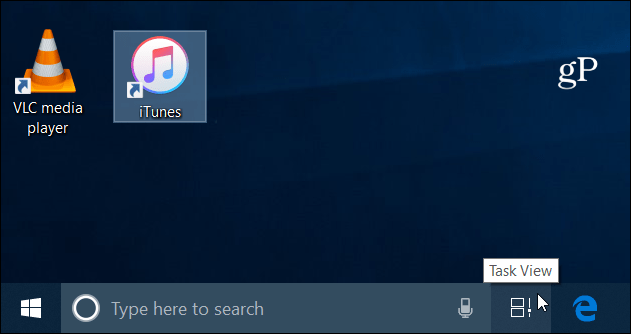
Aikajana näyttää historian sovelluksista ja asiakirjoista, joita olet käyttänyt synkronoiduissa Windows 10 -laitteissa. Microsoft kutsuu niitä aktiviteetteiksi ja näyttää, mitä työskentelit kulloinkin. Voit selata (tai pyyhkäisemällä kosketusnäytöllä) siirtääksesi aiempia toimintojasi liikuttamalla hiiren oikealla olevaa liukusäädintä. Valitse hakukuvake, niin voit etsiä kaikista Aikajanalla luetelluista toiminnoista. Tämän avulla voit tarkastella tiettyä dokumenttia tai sovellusta, jonka parissa työskentelet.
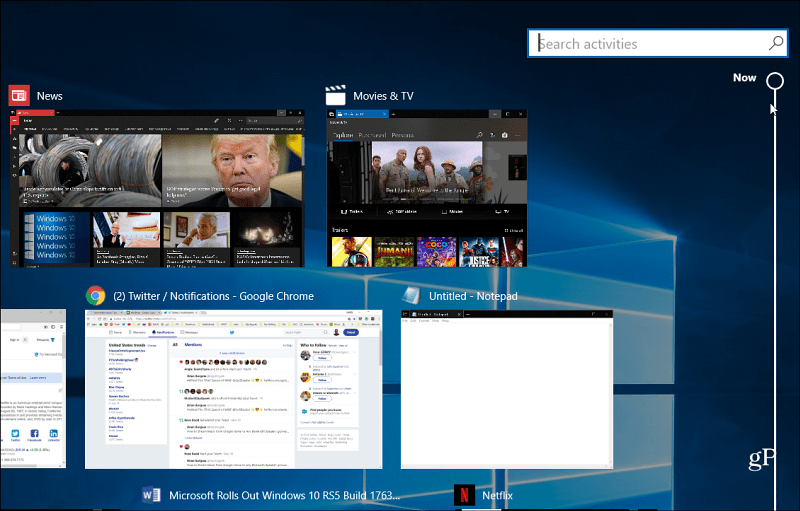
Tämä ei ole vain katsaus tällä hetkellä avoimiin kohteisiin, vaan syvälinkki tiettyyn sisältöön sovellusten sisällä. Jokainen päivä näyttää kaksi riviä aktiviteetteja, joita työskentelit sinä päivänä. Mutta se voi vaihdella järjestelmäsi näytön resoluution mukaan. Voit myös valita Näytä kaikki toiminnot -linkin kustakin osiosta, jos etsimäsi ei tule heti näkyviin.
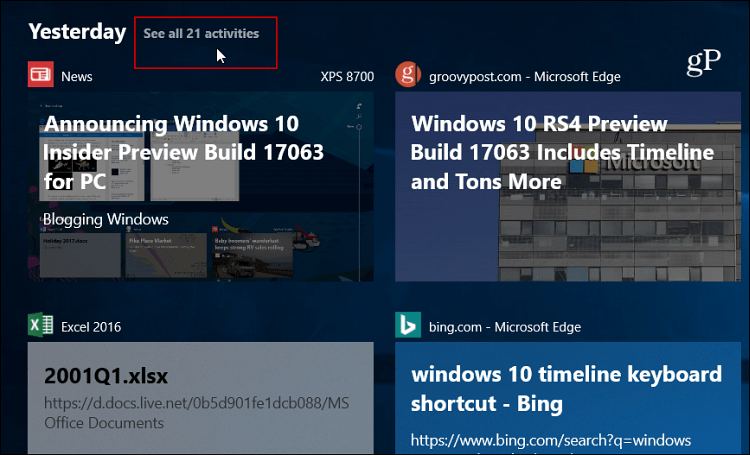
Voit myös hallita toimintaa, joka tallennetaan tai synkronoidaan laitteelta toiseen ja Microsoft-tililtäsi. Siirry kohtaan Asetukset > Tietosuoja > Toimintahistoria . Voit valita tai poistaa valinnan Anna Windowsin kerätä toimintani tältä tietokoneelta tai Anna Windowsin synkronoida toimintani tästä tietokoneesta pilvivaihtoehtoihin . On syytä huomata, että voit myös tyhjentää toimintahistoriasi, jos haluat aloittaa uuden alun.
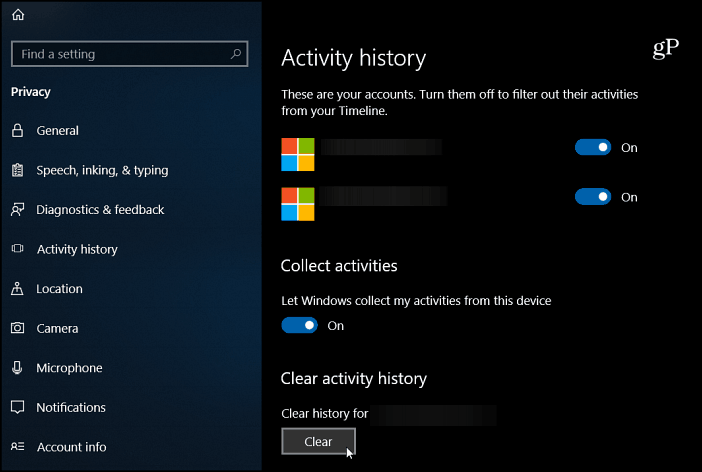
Sinun pitäisi myös tietää, että Task View on edelleen käytettävissä, paina vain Alt + Tab, niin näet avoimet tehtäväsi kuten aiemmissa versioissa. Mutta aikajana on kuin tehtävänäkymä steroideilla.
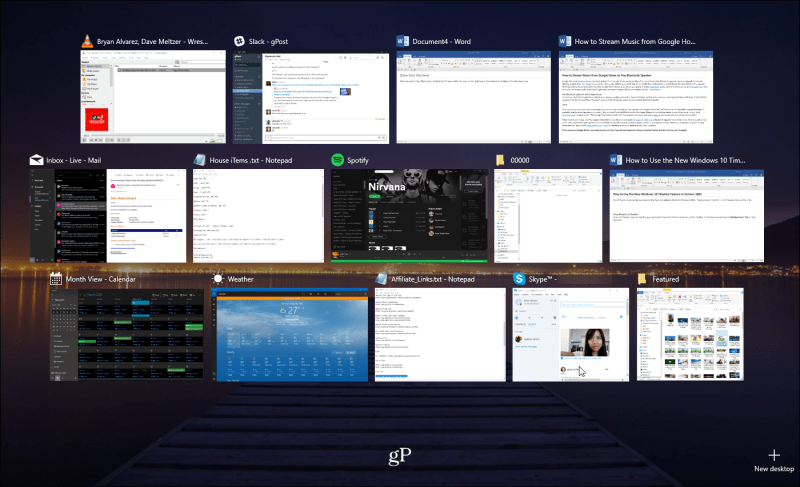
Todennäköisesti huomaat, että aikajana toimii ehdottomasti parhaiten Microsoftin sovellusten, kuten Edge, News, Weather ja Microsoft 365 (entinen O365) kanssa . Kaikki kehittäjät eivät ole vielä määrittäneet sovelluksiaan integroitumaan Aikajanaan. Mutta olen huomannut, että useimmat niistä tekevät – tärkeintä on Chrome – ja saatat huomata muutamia harhailijoita. Mutta kaiken kaikkiaan tämä on loistava uusi ominaisuus, joka tuntuu siltä, että sen olisi pitänyt olla osa Windows 10:tä koko ajan.
Windowsin aikajana on vanhentunut
Vaikka Aikajana-ominaisuus on hyvä ja toimiva Windows 10:ssä, se lopetetaan Windows 11:ssä (seuraava suuri Windows-päivitys). Älä huoli; sinun ei tarvitse päivittää heti. Microsoft tukee Windows 10 -käyttöjärjestelmiä 2025:een. Tutustu artikkeliimme Windows 11:ssä poistettavista tai vanhentuneista kohteista . Aikajana ei ole ainoa ominaisuus.
Mitä mieltä olet aikajanasta Windows 10:ssä? Käytätkö sitä järjestyksessä pitämiseen päivän aikana vai et niin paljon? Kerro meille alla olevassa kommenttiosassa.
![Xbox 360 -emulaattorit Windows PC:lle asennetaan vuonna 2022 – [10 PARHAAT POINTA] Xbox 360 -emulaattorit Windows PC:lle asennetaan vuonna 2022 – [10 PARHAAT POINTA]](https://img2.luckytemplates.com/resources1/images2/image-9170-0408151140240.png)
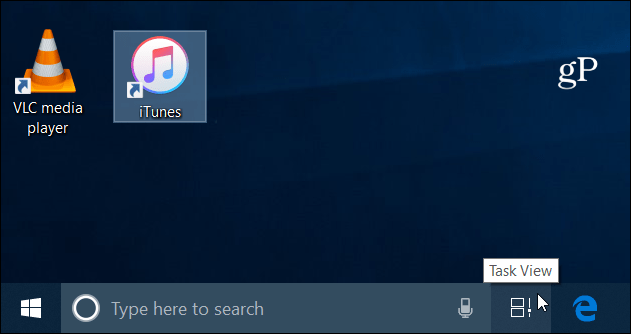
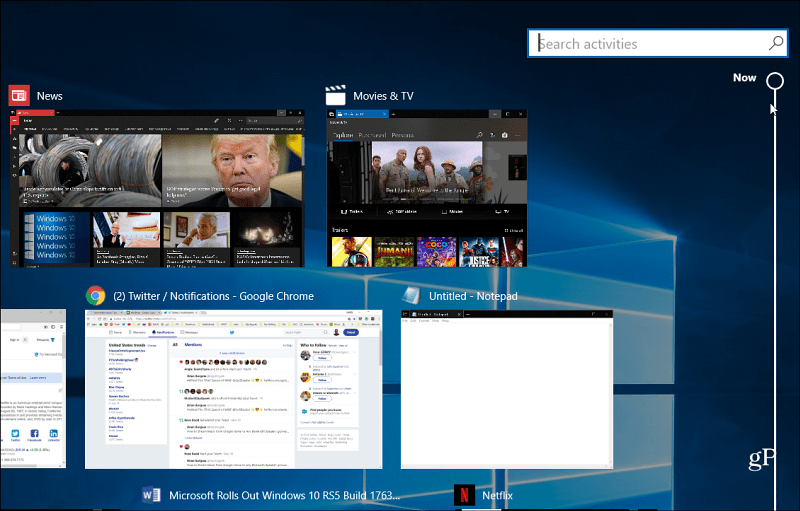
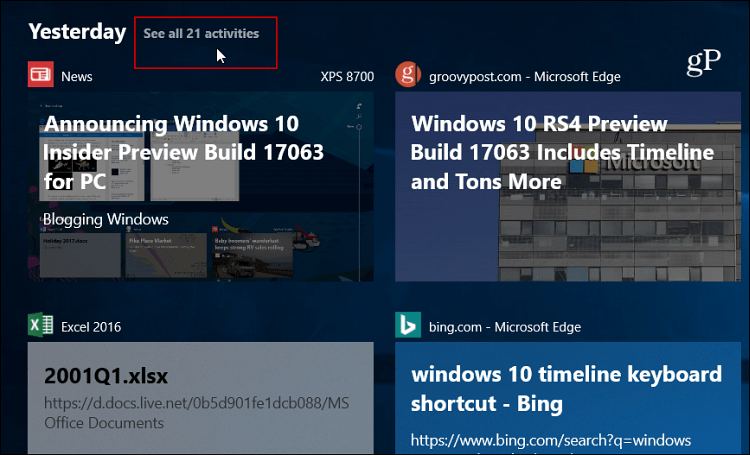
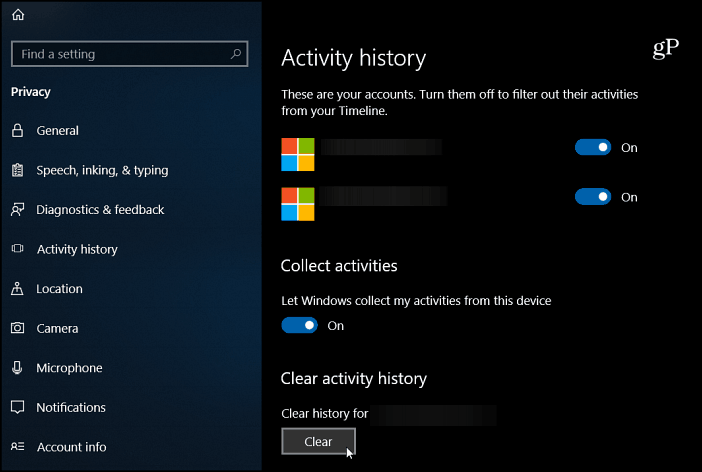
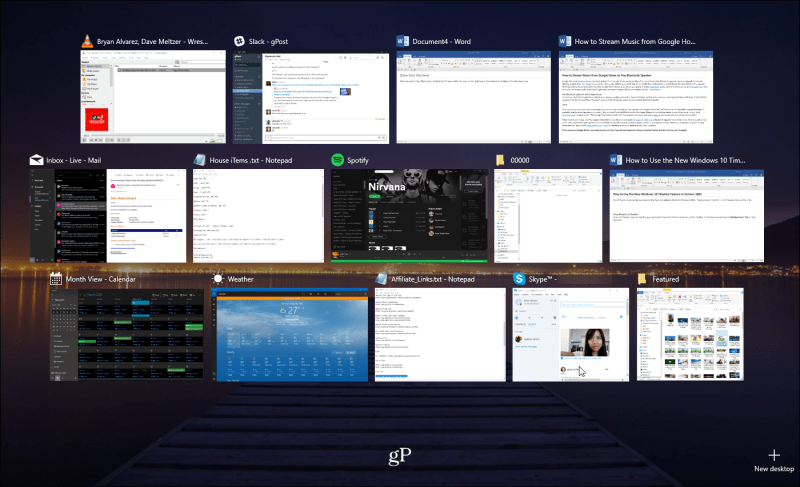
![[100 % ratkaistu] Kuinka korjata Error Printing -viesti Windows 10:ssä? [100 % ratkaistu] Kuinka korjata Error Printing -viesti Windows 10:ssä?](https://img2.luckytemplates.com/resources1/images2/image-9322-0408150406327.png)




![KORJAATTU: Tulostin on virhetilassa [HP, Canon, Epson, Zebra & Brother] KORJAATTU: Tulostin on virhetilassa [HP, Canon, Epson, Zebra & Brother]](https://img2.luckytemplates.com/resources1/images2/image-1874-0408150757336.png)

![Kuinka korjata Xbox-sovellus, joka ei avaudu Windows 10:ssä [PIKAOPAS] Kuinka korjata Xbox-sovellus, joka ei avaudu Windows 10:ssä [PIKAOPAS]](https://img2.luckytemplates.com/resources1/images2/image-7896-0408150400865.png)
